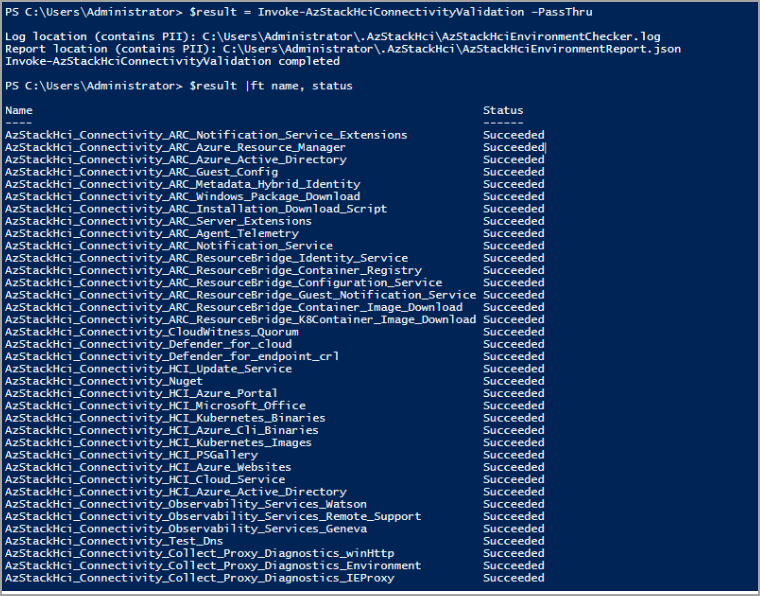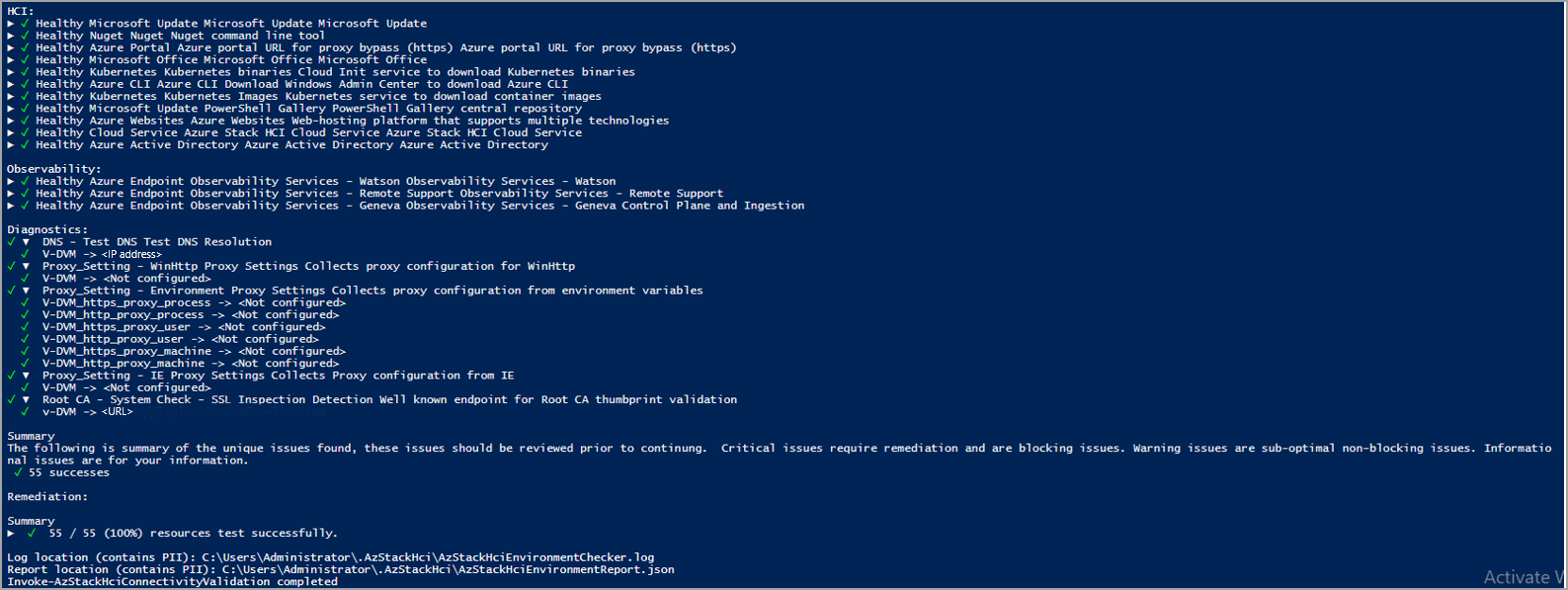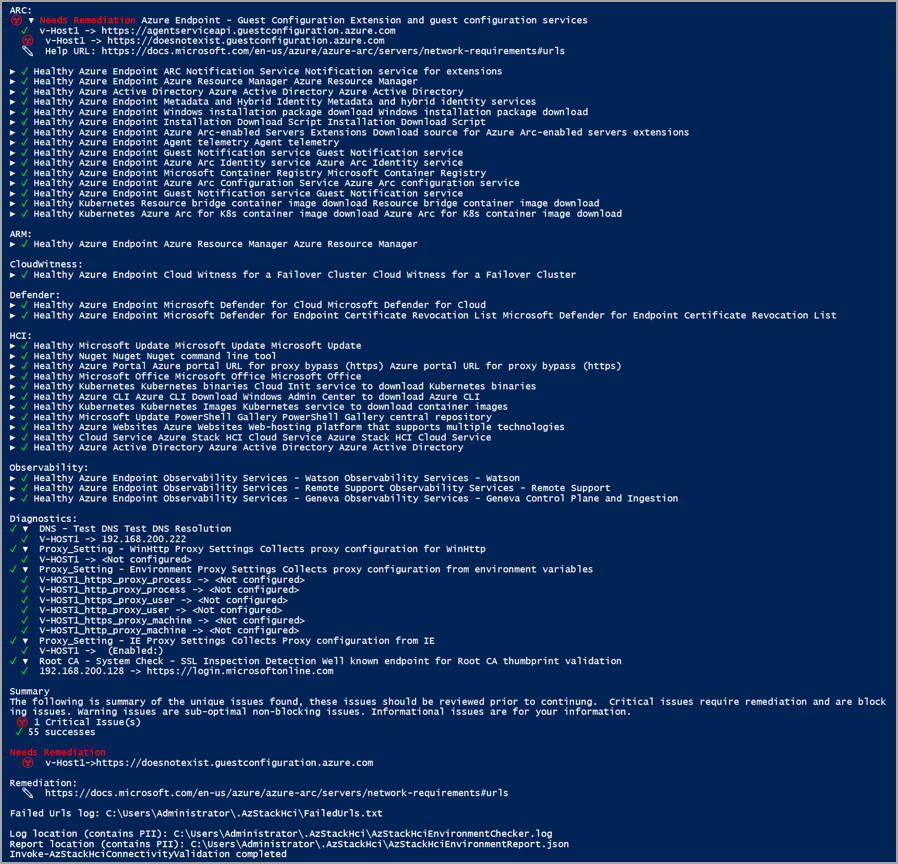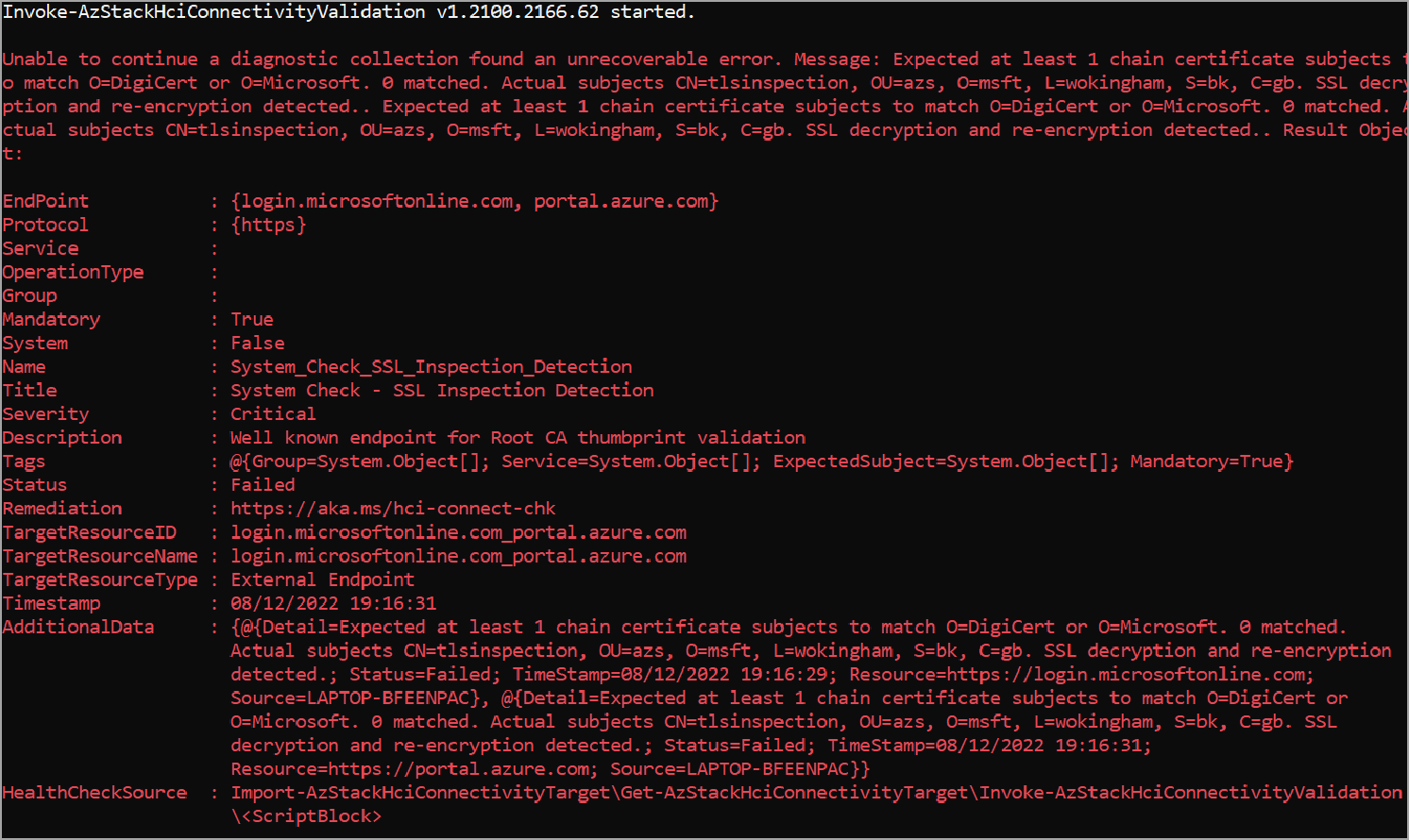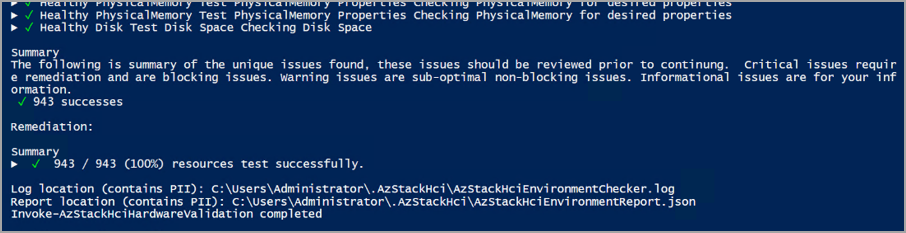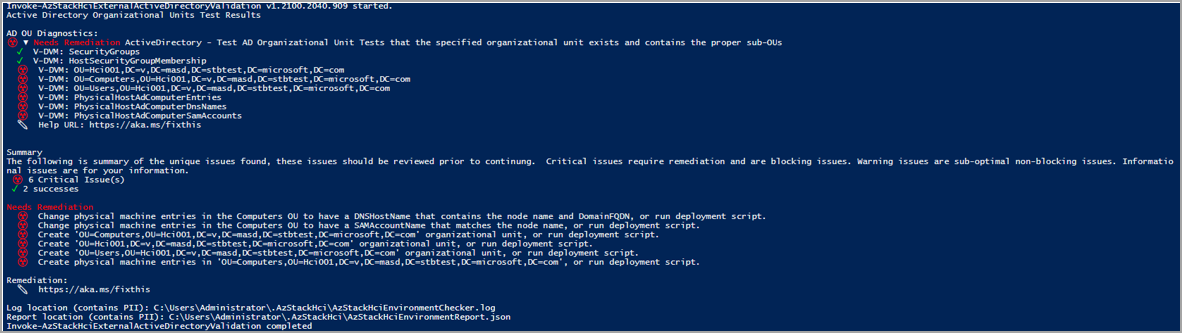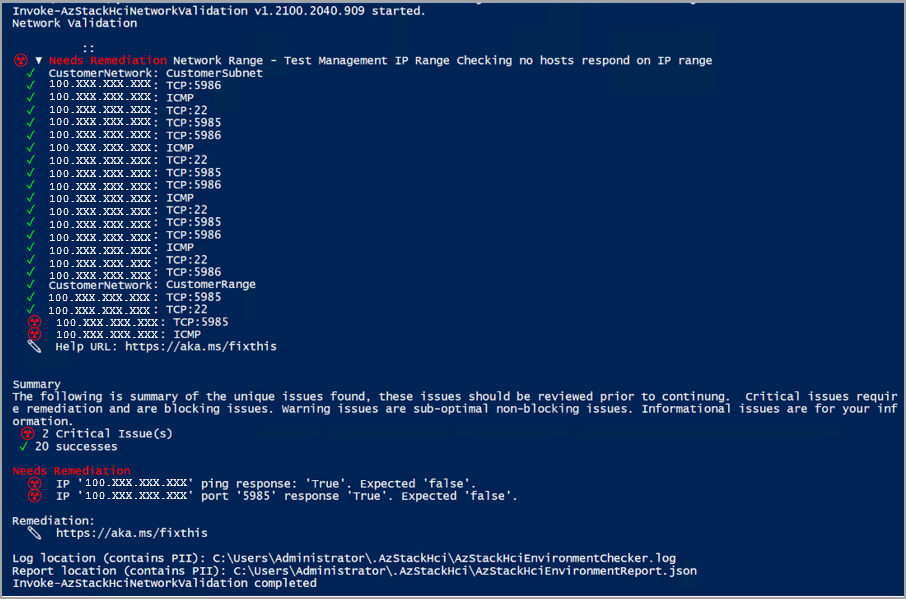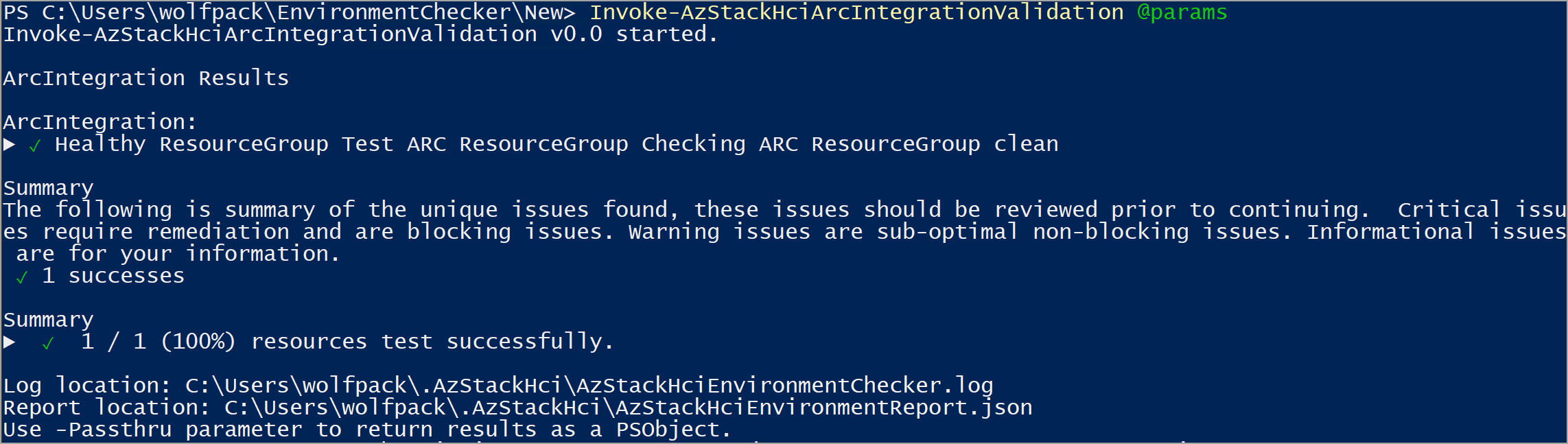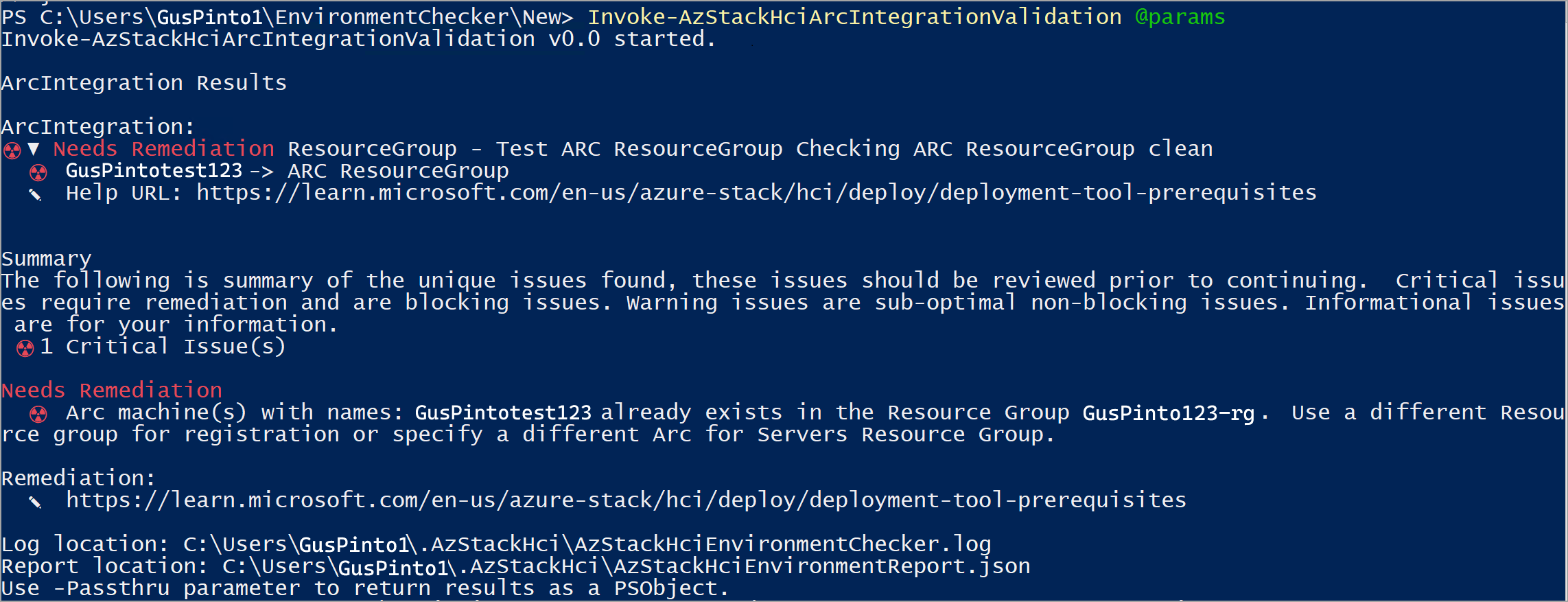A környezet üzembe helyezési készültségének értékelése az Azure Stack HCI 23H2-es verziójához
A következőre vonatkozik: Azure Stack HCI, 23H2-es verzió
Ez a cikk azt ismerteti, hogyan használhatja az Azure Stack HCI-környezet ellenőrzőt önálló módban annak felmérésére, hogy a környezet mennyire áll készen az Azure Stack HCI-megoldás üzembe helyezésére.
Az Azure Stack HCI-megoldás zökkenőmentes üzembe helyezéséhez az informatikai környezetnek meg kell felelnie a kapcsolatra, a hardverre, a hálózatkezelésre és az Active Directoryra vonatkozó bizonyos követelményeknek. Az Azure Stack HCI Environment Checker egy készültségi felmérési eszköz, amely ellenőrzi ezeket a minimális követelményeket, és segít megállapítani, hogy az informatikai környezet készen áll-e az üzembe helyezésre.
A Környezet-ellenőrző eszköz ismertetése
A Environment Checker eszköz tesztsorozatot futtat az Azure Stack HCI-fürt minden kiszolgálóján, jelentéseket készít az egyes tesztek eredményeiről, szervizelési útmutatást nyújt, ha elérhető, és ment egy naplófájlt és egy részletes jelentésfájlt.
A Környezet-ellenőrző eszköz a következő érvényesítőkből áll:
- Kapcsolat-érvényesítő. Ellenőrzi, hogy a fürt minden kiszolgálója megfelel-e a csatlakozási követelményeknek. A fürt minden kiszolgálója például internetkapcsolattal rendelkezik, és HTTPS-alapú kimenő forgalomon keresztül tud csatlakozni a jól ismert Azure-végpontokhoz az összes tűzfalon és proxykiszolgálón keresztül.
- Hardver-érvényesítő. Ellenőrzi, hogy a hardver megfelel-e a rendszerkövetelményeknek. A fürt összes kiszolgálója például ugyanazzal a gyártóval és modellel rendelkezik.
- Active Directory-érvényesítő. Ellenőrzi, hogy az Active Directory-előkészítő eszköz fut-e az üzembe helyezés futtatása előtt.
- Hálózati érvényesítő. Ellenőrzi a hálózati infrastruktúrát az ügyfelek által az üzembe helyezéshez megadott érvényes IP-tartományokhoz. Ellenőrzi például, hogy nincsenek-e aktív gazdagépek a hálózaton a fenntartott IP-címtartományt használva.
- Arc integration validator. Ellenőrzi, hogy az Azure Stack HCI-fürt megfelel-e az Arc sikeres előkészítéséhez szükséges összes előfeltételnek.
Miért érdemes a Környezetellenőrzést használni?
A Környezetellenőrzést a következőre futtathatja:
- A jövőbeli frissítések vagy frissítések üzembe helyezése előtt győződjön meg arról, hogy az Azure Stack HCI-infrastruktúra készen áll.
- Azonosítsa azokat a problémákat, amelyek blokkolhatják az üzembe helyezést, például nem futtatnak üzembe helyezés előtti Active Directory-szkriptet.
- Ellenőrizze, hogy teljesülnek-e a minimális követelmények.
- Korai és gyors azonosításával és elhárításával kapcsolatos kisebb problémákat, például helytelen tűzfal URL-címét vagy helytelen DNS-t.
- Önállóan azonosíthatja és orvosolhatja az eltéréseket, és győződjön meg arról, hogy a jelenlegi környezet konfigurációja megfelel az Azure Stack HCI rendszerkövetelményeinek.
- Gyűjtse össze a diagnosztikai naplókat, és távoli támogatást kapjon az ellenőrzési problémák elhárításához.
Környezetellenőrzési módok
A Környezet-ellenőrzőt két módban futtathatja:
Integrált eszköz: A Környezet-ellenőrző funkció integrálva van az üzembehelyezési folyamatba. Alapértelmezés szerint az összes érvényesítő az üzembe helyezés során fut az üzembe helyezés előtti készültségi ellenőrzések végrehajtásához.
Önálló eszköz: Ez a kis súlyú PowerShell-eszköz ingyenesen letölthető a Windows PowerShell gyűjteményből. Az önálló eszközt az üzembe helyezési folyamaton kívül bármikor futtathatja. Futtathatja például még a tényleges hardver fogadása előtt is, hogy ellenőrizze, teljesül-e az összes csatlakozási követelmény.
Ez a cikk azt ismerteti, hogyan futtatható a Környezet-ellenőrző önálló módban.
Előfeltételek
A kezdés előtt végezze el a következő feladatokat:
- Tekintse át az Azure Stack HCI rendszerkövetelményét.
- Tekintse át az Azure Stack HCI tűzfalkövetelményeinek áttekintését.
- Győződjön meg arról, hogy rendelkezik hozzáféréssel a hálózaton futó ügyfélszámítógéphez, ahol üzembe helyezi az Azure Stack HCI-fürtöt.
- Győződjön meg arról, hogy a használt ügyfélszámítógépen a PowerShell 5.1 vagy újabb verziója fut.
- Győződjön meg arról, hogy rendelkezik engedéllyel az Active Directory-előkészítő eszköz futtatásának ellenőrzéséhez.
Környezettesztelő telepítése
A Környezettesztelő a Windows beépített PowerShell 5.1-jével működik.
A Környezet-ellenőrzőt ügyfélszámítógépre, átmeneti kiszolgálóra vagy Azure Stack HCI-fürtcsomópontra telepítheti. Ha azonban egy Azure Stack HCI-fürtcsomópontra van telepítve, az esetleges ütközések elkerülése érdekében mindenképpen távolítsa el az üzembe helyezés megkezdése előtt.
A Környezet-ellenőrző telepítéséhez kövesse az alábbi lépéseket:
Futtassa a PowerShellt rendszergazdaként (5.1 vagy újabb). Ha telepítenie kell a PowerShellt, olvassa el a PowerShell telepítése Windows rendszeren című témakört.
A PowerShellGet modul legújabb verziójának telepítéséhez adja meg a következő parancsmagot:
Install-Module PowerShellGet -AllowClobber -ForceA telepítés befejezése után zárja be a PowerShell-ablakot, és nyisson meg egy új PowerShell-munkamenetet rendszergazdaként.
Az új PowerShell-munkamenetben regisztrálja a PowerShell-gyűjteményt megbízható adattárként:
Set-PSRepository -Name PSGallery -InstallationPolicy TrustedAdja meg a következő parancsmagot a Környezet-ellenőrző modul telepítéséhez:
Install-Module -Name AzStackHci.EnvironmentCheckerHa a rendszer kéri, a modul telepítéséhez nyomja le az Y (Igen) vagy az A (Igen az összeshöz) billentyűt.
Készültségi ellenőrzések futtatása
A Környezet-ellenőrző eszköz minden érvényesítője bizonyos beállításokat és követelményeket ellenőriz. Ezeket az érvényesítőket úgy futtathatja, hogy meghívja a megfelelő PowerShell-parancsmagot az Azure Stack HCI-fürt minden kiszolgálóján, vagy a hálózat bármely olyan számítógépéről, amelyen üzembe helyezi az Azure Stack HCI-t.
Az érvényesítőket a következő helyeken futtathatja:
Távolról a PowerShell-munkameneten keresztül.
Helyileg egy munkaállomásról vagy egy átmeneti kiszolgálóról.
Helyileg az Azure Stack HCI-fürtcsomópontról. Az esetleges ütközések elkerülése érdekében azonban mindenképpen távolítsa el a környezet-ellenőrzőt az üzembe helyezés megkezdése előtt.
A megfelelő érvényesítővel kapcsolatos további információkért válassza az alábbi lapok mindegyikét.
A kapcsolat-érvényesítővel ellenőrizze, hogy a fürt összes kiszolgálója rendelkezik-e internetkapcsolattal, és megfelel-e a minimális csatlakozási követelményeknek. A csatlakozási előfeltételekről lásd: Az Azure Stack HCI tűzfalkövetelményei.
A kapcsolat-érvényesítővel a következő lehetőségeket használhatja:
- A tényleges hardver fogadása előtt ellenőrizze a kiszolgálók kapcsolatát. A kapcsolat-érvényesítőt a hálózaton található bármely ügyfélszámítógépről futtathatja, ahol üzembe helyezi az Azure Stack HCI-fürtöt.
- A fürt üzembe helyezése után ellenőrizze a fürt összes kiszolgálójának kapcsolatát. Az egyes kiszolgálók kapcsolatát az érvényesítő parancsmag helyi futtatásával ellenőrizheti az egyes kiszolgálókon. Vagy távolról is csatlakozhat egy átmeneti kiszolgálóról egy vagy több kiszolgáló kapcsolatának ellenőrzéséhez.
A kapcsolat-érvényesítő futtatása
A kapcsolat-érvényesítő futtatásához kövesse az alábbi lépéseket.
Nyissa meg a PowerShellt helyileg a munkaállomáson, az előkészítési kiszolgálón vagy az Azure Stack HCI-fürtcsomóponton.
Futtasson egy kapcsolatérvényesítést a következő parancsmag beírásával:
Invoke-AzStackHciConnectivityValidationMegjegyzés
Invoke-AzStackHciConnectivityValidationA parancsmag paraméter nélküli használata ellenőrzi az eszközről engedélyezett összes szolgáltatásvégpont kapcsolatát. Paramétereket is átadhat adott forgatókönyvek készenlét-ellenőrzésének futtatásához. Lásd alább a példákat.
Íme néhány példa a kapcsolat-érvényesítő parancsmag paraméterekkel való futtatására.
1. példa: Távoli számítógép kapcsolatának ellenőrzése
Ebben a példában távolról csatlakozik a munkaállomásról vagy egy átmeneti kiszolgálóról egy vagy több távoli rendszer kapcsolatának ellenőrzéséhez.
$session = New-PSSession -ComputerName remotesystem.contoso.com -Credential $credential
Invoke-AzStackHciConnectivityValidation -PsSession $Session
2. példa: Adott szolgáltatás kapcsolatának ellenőrzése
A paraméter átadásával ellenőrizheti egy adott szolgáltatásvégpont kapcsolatát Service . Az alábbi példában az érvényesítő ellenőrzi az Azure Arc-szolgáltatásvégpontok kapcsolatát.
Invoke-AzStackHciConnectivityValidation -Service "Arc For Servers"
3. példa: Ellenőrizze a kapcsolatot, ha proxyt használ
Proxykiszolgáló használata esetén megadhatja a kapcsolati érvényesítőt a megadott proxyn és hitelesítő adatokon való áthaladáshoz az alábbi példában látható módon:
Invoke-AzStackHciConnectivityValidation -Proxy http://proxy.contoso.com:8080 -ProxyCredential $proxyCredential
Megjegyzés
A kapcsolat-érvényesítő ellenőrzi az általános proxyt, nem ellenőrzi, hogy az Azure Stack HCI megfelelően van-e konfigurálva proxy használatára. Az Azure Stack HCI tűzfalainak konfigurálásával kapcsolatos információkért lásd: Az Azure Stack HCI tűzfalkövetelményei.
4. példa: Kapcsolat ellenőrzése és PowerShell-kimeneti objektum létrehozása
A kapcsolat-ellenőrző kimenetét objektumként tekintheti meg a –PassThru paraméterrel:
Invoke-AzStackHciConnectivityValidation –PassThru
Íme egy minta képernyőkép a kimenetről:
Kapcsolat-érvényesítő attribútumok
Az alábbi attribútumok bármelyikét szűrheti, és megjelenítheti a kapcsolati érvényesítő eredményét a kívánt formátumban:
| Attribútum neve | Description |
|---|---|
| Végpont | Az érvényesített végpont. |
| Protokoll | Használt protokoll – példa https. |
| Szolgáltatás | Az érvényesített szolgáltatásvégpont. |
| Művelettípus | A művelet típusa – üzembe helyezés, frissítés. |
| Group | Készültségi ellenőrzések. |
| Rendszer | Belső használatra. |
| Name | Az egyes szolgáltatás neve. |
| Cím | Szolgáltatás címe; felhasználó által használt név. |
| Súlyosság | Kritikus, Figyelmeztetés, Tájékoztató, Rejtett. |
| Description | A szolgáltatásnév leírása. |
| Címkék | Belső kulcs-érték párok csoportosításához vagy szűréséhez. |
| Állapot | Sikeres, Sikertelen, Folyamatban. |
| Szervizelés | A szervizelési dokumentációra mutató URL-hivatkozás. |
| TargetResourceID | Az érintett erőforrás (csomópont vagy meghajtó) egyedi azonosítója. |
| TargetResourceName | Az érintett erőforrás neve. |
| TargetResourceType | Az érintett erőforrás típusa. |
| Időbélyeg | A teszt meghívásának időpontja. |
| AdditionalData | A kulcsértékpárok tulajdonságcsomagja további információkért. |
| HealthCheckSource | Az állapot-ellenőrzéshez kért szolgáltatások neve. |
Kapcsolat-érvényesítő kimenete
Az alábbi minták a kapcsolat-érvényesítő sikeres és sikertelen futtatásaiból származó kimenetek.
A készenlét-ellenőrzési jelentés különböző szakaszairól a Készültség-ellenőrzési jelentés ismertetése című témakörben olvashat bővebben.
Mintakimenet: Sikeres teszt
A következő mintakimenet a kapcsolat-érvényesítő sikeres futtatásából származik. A kimenet kifogástalan kapcsolatot jelez az összes végponttal, beleértve a jól ismert Azure-szolgáltatásokat és a megfigyelhetőségi szolgáltatásokat. A Diagnosztika területen az érvényesítő ellenőrzi, hogy egy DNS-kiszolgáló jelen van-e és kifogástalan állapotú-e. Összegyűjti a WinHttp, az IE-proxy és a környezeti változó proxybeállításait a diagnosztikához és az adatgyűjtéshez. Azt is ellenőrzi, hogy transzparens proxyt használ-e a kimenő útvonalon, és megjeleníti a kimenetet.
Mintakimenet: Sikertelen teszt
Ha egy teszt sikertelen, a kapcsolati ellenőrző információkat ad vissza a probléma megoldásához, ahogyan az alábbi mintakimenetben látható. Az Igény szerinti szervizelés szakasz megjeleníti a hibát okozó problémát. A Szervizelés szakasz felsorolja a probléma elhárításához szükséges cikket.
Lehetséges hibaforgatókönyv a kapcsolat-érvényesítőhöz
A kapcsolat-érvényesítő ellenőrzi az SSL-vizsgálatot a szükséges végpontok kapcsolatának tesztelése előtt. Ha az SSL-vizsgálat be van kapcsolva az Azure Stack HCI-rendszerben, a következő hibaüzenet jelenik meg:
Áthidaló megoldás
A hálózati csapattal együttműködve kapcsolja ki az AZURE Stack HCI-rendszer SSL-vizsgálatát. Az alábbi példák segítségével ellenőrizheti, hogy az SSL-vizsgálat ki van-e kapcsolva. Az SSL-vizsgálat kikapcsolása után újra futtathatja az eszközt az összes végponthoz való kapcsolódás ellenőrzéséhez.
Ha a tanúsítványérvényesítési hibaüzenet jelenik meg, futtassa egyenként az alábbi parancsokat az egyes végpontok esetében a tanúsítványadatok manuális ellenőrzéséhez:
C:\> Import-Module AzStackHci.EnvironmentChecker
C:\> Get-SigningRootChain -Uri <Endpoint-URI> | ft subject
Ha például két végpont tanúsítványadatait szeretné ellenőrizni( például https://login.microsoftonline.com és https://portal.azure.com), futtassa egyenként az alábbi parancsokat az egyes végpontok esetében:
https://login.microsoftonline.comesetében:C:\> Import-Module AzStackHci.EnvironmentChecker C:\> Get-SigningRootChain -Uri https://login.microsoftonline.com | ft subjectItt látható egy mintakimenet:
Subject ------- CN=portal.office.com, O=Microsoft Corporation, L=Redmond, S=WA, C=US CN=Microsoft Azure TLS Issuing CA 02, O=Microsoft Corporation, C=US CN=DigiCert Global Root G2, OU=www.digicert.com, O=DigiCert Inc, C=UShttps://portal.azure.comesetében:C:\> Import-Module AzStackHci.EnvironmentChecker C:\> Get-SigningRootChain -Uri https://portal.azure.com | ft SubjectItt látható egy mintakimenet:
Subject ------- CN=portal.azure.com, O=Microsoft Corporation, L=Redmond, S=WA, C=US CN=Microsoft Azure TLS Issuing CA 01, O=Microsoft Corporation, C=US CN=DigiCert Global Root G2, OU=www.digicert.com, O=DigiCert Inc, C=US
A készenlét-ellenőrzési jelentés ismertetése
Minden érvényesítő létrehoz egy készültségi ellenőrző jelentést az ellenőrzés befejezése után. A tényleges üzembe helyezés megkezdése előtt mindenképpen tekintse át a jelentést, és javítsa ki a hibákat.
Az egyes készültségi ellenőrző jelentésekben megjelenő információk az érvényesítők által végrehajtott ellenőrzésektől függően változnak. Az alábbi táblázat az egyes ellenőrzők készültségi ellenőrzési jelentéseinek különböző szakaszait foglalja össze:
| Section | Leírás | Elérhető a következő helyen: |
|---|---|---|
| Szolgáltatások | Megjeleníti az egyes szolgáltatásvégpontok állapotát, amelyeket a kapcsolat-érvényesítő ellenőriz. Minden olyan szolgáltatásvégpont, amely nem felel meg az ellenőrzésnek, ki van emelve a Szervizelés szükséges címkével. | Kapcsolat-érvényesítő jelentés |
| Diagnosztika | Megjeleníti a diagnosztikai tesztek eredményét. Például egy DNS-kiszolgáló állapota és rendelkezésre állása. Azt is megmutatja, hogy az érvényesítő milyen adatokat gyűjt diagnosztikai célokra, például a WinHttp, az IE-proxy és a környezeti változó proxybeállításai. | Kapcsolat-érvényesítő jelentés |
| Hardver | Megjeleníti az összes fizikai kiszolgáló és azok hardverösszetevőinek állapotát. Az egyes hardvereken elvégzett tesztekkel kapcsolatos információkért tekintse meg a Készültség-ellenőrzések futtatása szakasz "Hardver" lapján található táblázatot. | Hardver-érvényesítő jelentés |
| AD szervezeti egység diagnosztikái | Megjeleníti az Active Directory szervezeti egységtesztjének eredményét. Megjeleníti, hogy a megadott szervezeti egység létezik-e, és megfelelő al-szervezeti egységeket tartalmaz-e. | Active Directory-érvényesítő jelentés |
| Hálózati tartomány tesztelése | Megjeleníti a hálózati tartományteszt eredményét. Ha a teszt sikertelen, megjeleníti a fenntartott IP-címtartományhoz tartozó IP-címeket. | Hálózat-érvényesítő jelentés |
| Összefoglalás | Listák a sikeres és sikertelen tesztek számát. A sikertelen teszteredmények kibontva jelennek meg a hiba részleteinek megjelenítéséhez a Szervizelés szükséges területen. | Minden jelentés |
| Szervizelés | Csak akkor jelenik meg, ha egy teszt sikertelen. A cikkre mutató hivatkozás, amely útmutatást nyújt a probléma megoldásához. | Minden jelentés |
| Napló helye (PII-t tartalmaz) | Megadja a naplófájl mentési útvonalát. Az alapértelmezett elérési út a következő: - $HOME\.AzStackHci\AzStackHciEnvironmentChecker.log ha a Környezet-ellenőrzőt önálló módban futtatja.- C:\CloudDeployment\Logs ha a környezet-ellenőrző az üzembehelyezési folyamat részeként fut.Az érvényesítő minden futtatása felülírja a meglévő fájlt. |
Minden jelentés |
| Jelentés helye (PII-t tartalmaz) | Azt az útvonalat adja meg, ahová a kész készültség-ellenőrzési jelentést JSON formátumban menti a rendszer. Az alapértelmezett elérési út a következő: - $HOME\.AzStackHci\AzStackHciEnvironmentReport.json ha a Környezet-ellenőrzőt önálló módban futtatja.- C:\CloudDeployment\Logs ha a környezet-ellenőrző az üzembehelyezési folyamat részeként fut.A jelentés részletes diagnosztikát biztosít, amelyeket az egyes tesztek során gyűjtünk össze. Ezek az információk hasznosak lehetnek a rendszer integrátorai számára, vagy ha kapcsolatba kell lépnie a támogatási csapattal a probléma elhárításához. Az érvényesítő minden futtatása felülírja a meglévő fájlt. |
Minden jelentés |
| Befejezési üzenet | A jelentés végén megjelenik egy üzenet, amely szerint az ellenőrzés befejeződött. | Minden jelentés |
Környezet-ellenőrző eredményei
Megjegyzés
A Környezet-ellenőrző eszköz által jelentett eredmények csak a futtatáskor tükrözik a beállítások állapotát. Ha később módosítja például az Active Directory vagy a hálózati beállításokat, a korábban sikeresen átadott elemek kritikus problémákká válhatnak.
Az érvényesítő minden teszthez összefoglalja az egyedi problémákat, és a következőket sorolja be: siker, kritikus problémák, figyelmeztetési problémák és tájékoztató problémák. A kritikus problémák azok a blokkolási problémák, amelyeket ki kell javítania az üzembe helyezés megkezdése előtt.
Környezet-ellenőrző eltávolítása
A környezet-ellenőrzőt az Azure Stack HCI szállítja, mindenképpen távolítsa el az összes Azure Stack HCI-fürtcsomópontról, mielőtt megkezdené az üzembe helyezést, hogy elkerülje az esetleges ütközéseket.
Remove-Module AzStackHci.EnvironmentChecker -Force
Get-Module AzStackHci.EnvironmentChecker -ListAvailable | Where-Object {$_.Path -like "*$($_.Version)*"} | Uninstall-Module -force
Környezetérvényesítési problémák elhárítása
További információ arról, hogyan kérhet támogatást a Microsofttól a fürttelepítés vagy az előzetes regisztráció során felmerülő ellenőrzési problémák elhárításához: Támogatás kérése az üzembehelyezési problémákhoz.
Következő lépések
Visszajelzés
Hamarosan elérhető: 2024-ben fokozatosan kivezetjük a GitHub-problémákat a tartalom visszajelzési mechanizmusaként, és lecseréljük egy új visszajelzési rendszerre. További információ: https://aka.ms/ContentUserFeedback.
Visszajelzés küldése és megtekintése a következőhöz: